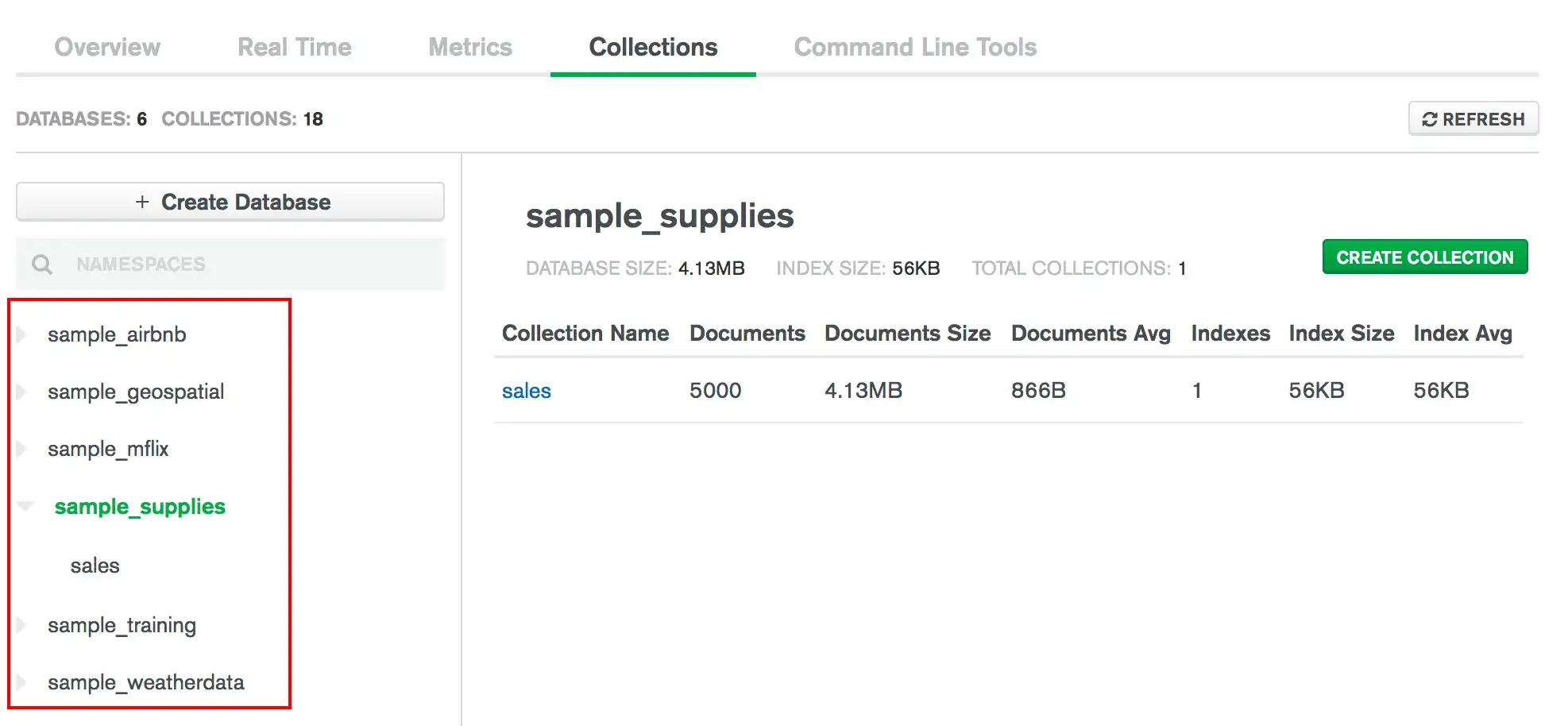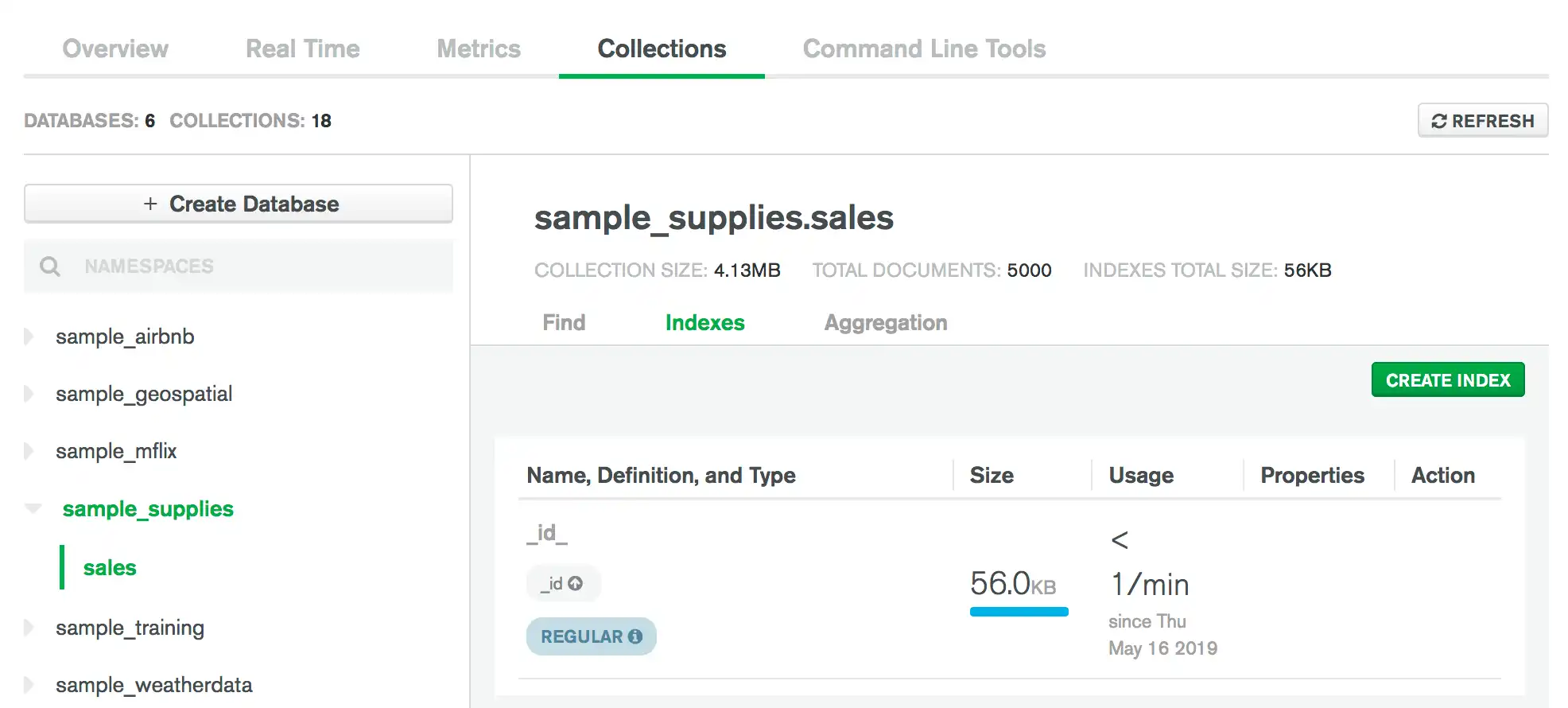인덱스 생성, 보기, 제거 및 숨기기
Atlas CLI 또는 Atlas UI를 사용하여 컬렉션의 인덱스를 관리할 수 있습니다.
인덱스는 MongoDB에서 쿼리의 효율적인 실행을 지원하며, 애플리케이션에서 자주 읽는 필드에 사용하는 것이 좋습니다. 효과적인 인덱스를 만드는 방법에 대해 자세히 알아보려면 인덱싱 전략을 참조하세요.
서버리스 인스턴스에 대한 인덱스 자동 생성을 활성화할 수 있습니다(지원 중단됨). 자세히 알아보려면 서버리스 인스턴스에 대한 인덱스 자동 생성을 참조하세요.
필수 역할
고려 사항
기본적으로 최대 3개의 동시 인덱스 빌드를 사용할 수 있습니다. 자세한 내용은 최대 동시 인덱스 빌드를 참조하세요.
롤링 인덱스 생성을 시작하면 생성되는 동안 노드는 HOST_DOWN 상태가 됩니다. 롤링 인덱스 생성을 취소하려면 MongoDB 지원팀에 문의해야 합니다.
롤링 방식으로 인덱스를 생성하도록 선택한 경우, 다음 사항을 반드시 확인해야 합니다.
롤링 인덱스 생성과 비롤링 인덱스 생성을 동시에 요청하지 말고 순차적으로 요청합니다. 현재 실행 중인 인덱스 생성이 완료될 때까지 기다린 후 다른 인덱스 생성을 요청합니다.
여러 개의 롤링 인덱스 생성을 요청해야 하는 경우, 현재 실행 중인 롤링 인덱스 생성이 완료될 때까지 기다린 후 다른 롤링 인덱스 생성을 요청하세요.
롤링 인덱스 생성을 추적하려면 활동 피드를 참조하세요.
중단된 롤링 인덱스 생성을 위해 각 노드에서 listIndexes를 실행하여 취소된 인덱스가 더 이상 존재하지 않는지 확인해야 합니다. 그렇지 않으면 클러스터가 일관성 없는 상태로 남아 있을 수 있습니다.
색인 보기
컬렉션의 인덱스 정보를 보려면 다음과 같이 하세요.
Atlas에서 프로젝트의 Clusters 페이지로 이동합니다.
아직 표시되지 않은 경우 탐색 표시줄의 Organizations 메뉴에서 원하는 프로젝트가 포함된 조직을 선택합니다.
아직 표시되지 않은 경우 탐색 표시줄의 Projects 메뉴에서 원하는 프로젝트를 선택합니다.
아직 표시되지 않은 경우 사이드바에서 Clusters를 클릭합니다.
Clusters(클러스터) 페이지가 표시됩니다.
Collections 페이지로 이동합니다.
cluster의 Browse Collections 버튼을 클릭합니다.
데이터 탐색기 가 표시됩니다.
인덱스 만들기
팁
인덱스를 생성할 때는 대상 컬렉션에 대한 읽기:쓰기 비율을 염두에 두세요. 인덱스를 만들면 성능 비용이 발생하지만, 대규모 데이터 세트를 자주 쿼리하는 경우에는 그만한 가치가 있습니다. 인덱스를 생성하기 전에 문서화된 인덱싱 전략을 검토하세요.
참고
Atlas Search 로 전체 텍스트 검색 빌드 하고 Atlas Vector Search로 시맨틱 검색 구축할 수 있습니다. Atlas Search 세분화된 텍스트 인덱싱 제공합니다. 자세한 학습 은 인덱스 참조 및 벡터 검색을 위한 필드 인덱싱 방법을 참조하세요.
Atlas 클러스터에 대한 롤링 인덱스를 생성하려면 Atlas CLI를 사용하여 다음 명령을 실행합니다.
atlas clusters indexes create [indexName] [options]
명령 구문 및 매개변수에 대해 자세히 알아보려면 atlas clusters indexes create에 대한 Atlas CLI 설명서를 참조하세요.
Atlas UI를 사용하여 컬렉션에 대한 인덱스를 생성하려면 다음을 수행하세요.
(선택 사항) 인덱스 옵션을 지정합니다.
인덱스를 생성할 때 다양한 인덱스 옵션을 지정할 수 있습니다.
예시:
부분 인덱스의 경우 partialFilterExpression 옵션을 지정하세요.
TTL 인덱스의 경우 expireAfterSeconds 옵션을 지정하세요.
2d 인덱스의 경우 2d 인덱스용 옵션을 지정하세요.
{ <option1>: <value1>, ... }
예시
다음 옵션 문서는 인덱스에 대한 unique 옵션과 name을(를) 지정합니다.
{ unique: true, name: "myUniqueIndex" }
참고
고유 인덱스에 대해서는 롤링 빌드를 수행할 수 없습니다. unique 인덱스 옵션을 사용하여 롤링 방식으로 인덱스 빌드를 활성화하면 Atlas는 구성을 거부하고 오류 메시지를 표시합니다.
(선택 사항) 데이터 정렬 옵션을 설정합니다.
데이터 정렬을 사용하여 대소문자 및 악센트 표시 규칙과 같은 문자열 비교를 위한 언어별 규칙을 지정하세요. 데이터 정렬 문서에는 ICU 국가 및 언어 설정 코드를 나타내는 locale 필드가 포함되어 있으며, 데이터 정렬 동작을 정의하는 다른 필드가 포함될 수 있습니다.
예시
다음 데이터 정렬 옵션 문서에는 fr 프랑스어 데이터 정렬의
로캘 값이 (으)로 기재되어 있습니다.
{ "locale": "fr" }
MongoDB 데이터 정렬이 지원하는 국가 및 언어 설정 목록을 검토하려면 국가 및 언어 설정 목록을 참조하세요. 각 국가 및 언어 설정에 대해 기본적으로 활성화되는 것을 포함하여 데이터 정렬 옵션에 대해 자세히 알아보려면 MongoDB 매뉴얼에서 데이터 정렬을 참조하세요.
(선택 사항) 롤링 방식으로 인덱스 작성을 활성화합니다.
중요
롤링 인덱스 빌드는 특정 조건을 충족하는 경우에만 성공합니다. 인덱스 빌드가 성공하게 하려면 다음과 같은 디자인 패턴을 사용하지 마세요. 이 패턴은 일반적으로 재시작 루프를 유발합니다.
인덱스 키가 인덱스 키 제한을 초과합니다.
인덱스 이름이 이미 존재함
둘 이상의 배열 필드에 대한 인덱스
최대 텍스트 인덱스 수가 있는 컬렉션의 인덱스
최대 텍스트 인덱스 수가 있는 컬렉션의 텍스트 인덱스
참고
Atlas UI M0 무료 클러스터, Flex 클러스터 및 M2/M5 공유 클러스터에 대한 롤링 빌드 로 인덱스 빌드를 지원 하지 않습니다. 서버리스 인스턴스에 대한 롤링 빌드 로는 인덱스를 빌드 할 수 없습니다.
인덱스 빌드로 인한 성능 저하를 감당할 수 없는 워크로드의 경우에는 롤링 방식으로 인덱스를 구축하는 것이 좋습니다.
cluster 가용성을 유지하려면
Atlas는 세컨더리부터 시작하여 클러스터에서 한 번에 하나의 노드를 제거합니다.
노드는 한 번에 두 개 이상 제거할 수도 있습니다. 그렇더라도 Atlas는 항상 대부분의 노드를 온라인 상태로 유지합니다.
Atlas는 일부 노드에서 성공하지 못한 롤링 인덱스 빌드를 자동으로 취소합니다. 롤링 인덱스 빌드가 일부 노드에서는 완료되었으나 다른 노드에서 실패하면 Atlas가 해당 빌드를 취소하고, 빌드에 성공한 임의의 노드에서 인덱스를 제거합니다.
롤링 인덱스 빌드가 취소되는 경우 Atlas는 활동 피드 이벤트를 생성하고 프로젝트 소유자에게 다음 정보가 포함된 알림 이메일을 보냅니다.
롤링 인덱스 빌드가 실패한 클러스터의 이름
롤링 인덱스 빌드에 실패한 네임스페이스
클러스터 및 네임스페이스가 포함된 프로젝트
프로젝트가 포함된 조직
인덱스 재작성에 대한 자세한 내용은 복제본 세트에 인덱스 빌드를 참조하세요.
색인 제거
Atlas UI를 사용하여 컬렉션에서 인덱스를 제거하려면 다음을 수행합니다:
Atlas에서 프로젝트의 Clusters 페이지로 이동합니다.
아직 표시되지 않은 경우 탐색 표시줄의 Organizations 메뉴에서 원하는 프로젝트가 포함된 조직을 선택합니다.
아직 표시되지 않은 경우 탐색 표시줄의 Projects 메뉴에서 원하는 프로젝트를 선택합니다.
아직 표시되지 않은 경우 사이드바에서 Clusters를 클릭합니다.
Clusters(클러스터) 페이지가 표시됩니다.
Collections 페이지로 이동합니다.
cluster의 Browse Collections 버튼을 클릭합니다.
데이터 탐색기 가 표시됩니다.
중요
참고
Atlas CLI 제한 사항
Atlas CLI를 사용하여 클러스터의 인덱스를 제거할 수 없습니다.
인덱스 숨기기
Atlas UI를 사용하여 인덱스를 숨기려면 다음 단계를 따르세요.
Atlas에서 프로젝트의 Clusters 페이지로 이동합니다.
아직 표시되지 않은 경우 탐색 표시줄의 Organizations 메뉴에서 원하는 프로젝트가 포함된 조직을 선택합니다.
아직 표시되지 않은 경우 탐색 표시줄의 Projects 메뉴에서 원하는 프로젝트를 선택합니다.
아직 표시되지 않은 경우 사이드바에서 Clusters를 클릭합니다.
Clusters(클러스터) 페이지가 표시됩니다.
Collections 페이지로 이동합니다.
cluster의 Browse Collections 버튼을 클릭합니다.
데이터 탐색기 가 표시됩니다.